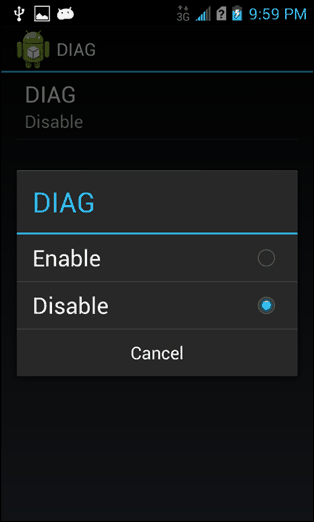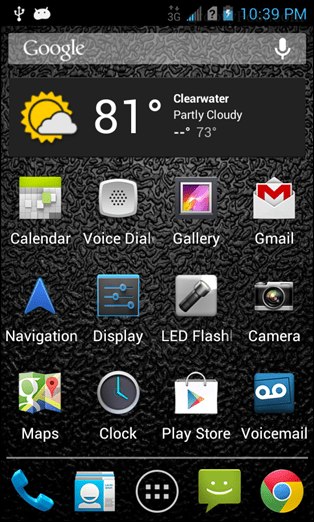Kā piesaistīt Kyocera griezes momentu Virgin Mobile
Android / / March 17, 2020
Virgin Mobile ir daudz labāka tālruņu izvēle nekā agrāk. Viens tālrunis, kam tā trūkst no “oficiālās” līnijas, ir Kyocera griezes moments, taču jūs varat to aktivizēt pats, ievērojot šo rokasgrāmatu.

Kyocera griezes moments ir viens no grūtākajiem tālruņiem, kas paredzēti militārām vajadzībām. Wirefly izmeklētājs paņēma to testa braucienam. Pēc tam, kad tas bija izgājis cauri veļas mašīnai, sasaldējis ledus gabalā un nokritis no otrā stāva jumta uz ietves, tālrunis joprojām darbojās un bija diezgan labā formā. Turklāt tas ir ātrs, švītīgs, darbojas JellyBean un ir ārkārtīgi labs viegli sakņojas Pastāv tikai viena problēma... Tālrunis nav pieejams vietnē Virgin Mobile - pakalpojumā, kuru izmantoju gadiem ilgi, jo tas neizlādē wazoo, kā to dara Sprint. Atrisinājums? Programmējiet to pats, izmantojot Virgin Mobile donoru tālruni.
Ar griezes momentu šis process ir samērā vienkāršs un tam nevajadzētu būt vairāk kā dažām minūtēm. Grūtākais ir visu mazo gabalu salikšana un runāšana, no kuriem šeit ir izvirzītas prasības.
| Rīks | Ko ar to iesākt |
| QPST | Instalēt datorā ar Windows; izmanto tālruņa programmēšanai |
| QXDM | Instalēt datorā ar Windows; izmanto, lai mainītu ESN / MEID |
| Kyocera Windows draiveri | Instalēt datorā ar Windows; noteikti iegādājieties versiju, kas atbilst instalācijai (64 bitu vs. 32 bitu) |
| Kyocera MSL lasītājs (Android lietotne) | Instalējiet uz griezes momenta |
| Mini USB kabelis | Pievienojiet tālruni datoram |
| Donora tālrunis | Šis ir miskastes tālrunis, kas īpaši zīmols Virgin Mobile un aktivizēts pakalpojumā. No šī tālruņa jums būs jānoņem MEID, MSID, AAA_Password un tālruņa numurs. Šis process ir unikāls katrai ierīcei, tāpēc es nevaru tos visus aptvert. Google ir jūsu draugs šajā draugam. Tomēr Samsung pārtveršanu skatiet šī ziņojuma 1. solī. |
Atteikšanās: Šī apmācība ietver MEID / ESN numuru apmaiņu starp diviem jums piederošiem tālruņiem. To likumība nav zināma visiem reģioniem. Vairumā gadījumu jums ir labi, ja vien jūs glabājat donora tālruni un nelietojat to.
Jautājumi: Ar griezes momentu Virgin Mobile multimediju ziņojumapmaiņa (MMS) nedarbojas, taču parastā SMS / teksts darbojas. Jūs varat mēģināt pats to labot, sekojot šī rokasgrāmata, tomēr es nevaru garantēt panākumus ar MMS darbošanos. Izmantojot Virgin Mobile, ar gandrīz jebkuru tālruni tas ir sarežģīti. Bloķēšanas ekrāna apakšdaļā parādīsies arī ziņojums “Nav simkartes”, tomēr tas neietekmē 3G vai balss savienojumu. Ja vēlaties, lai 4G LTE darbotos, jūsu Virgin Mobile donora tālrunim jāizmanto 4G LTE sim karte, kuru varat ievietot griezes momentā.
Lai to sāktu, mēs pieņemsim, ka jums jau ir MEID (izskatās kā A00000J43KL), MSID (izskatās kā tālruņa numurs no jūsu rajona koda) un AAA_parole no donora tālruņa. Ja jums ir šīs lietas, nododiet donora tālruni lidmašīnas režīmā un turiet to izslēgtu un uz nenoteiktu laiku plauktā. Jūs nedrīkstat pieļaut, ka donora tālrunis tiek ieslēgts un savienots ar tīklu, kamēr griezes moments ir uz Virgin Mobile vai jūs atzīmēs drošības kļūdu 16 (divi tālruņi vienā līnijā), un līnija tiks bloķēta, līdz jūs piezvanīsit un atbalsta atiestatīšana tā. Ja kāda iemesla dēļ jums ir jāizmanto donora tālrunis, kamēr jūsu griezes moments ir aktīvs, izslēdziet griezes momentu un nogaidiet 10-15 minūtes starp tālruņu pārslēgšanu, lai būtu drošībā.
Vai tev tas viss piederēja? Lieliski! Iet uz priekšu un instalējiet visu iepriekš uzskaitīto. Puse no tā tiek veikta datorā, kad tālrunis ir savienots. Mazliet tiek darīts tikai pašā tālrunī. Sāksim ar MSL koda iegūšanu (būtībā galveno paroli tālruņa programmēšanai). Šis kods mums būs nepieciešams, lai QPST varētu izmantot tā programmēšanai.
Palaidiet Kyocera MSL Reader lietotni un piesitiet Iegūstiet MSL. Zemāk jāparādās sešciparu ciparu kodam. Pierakstiet šo kodu, lai jūs to neaizmirstu, bet mēs to varam nedaudz mainīt, lai netiktu pārāk pieķērušies. Nākamais pieskāriens Iestatīt Diag režīmu. Ja ir iespējots diag. Režīms, dators varēs izveidot savienojumu ar tālruņa modemu, izmantojot USB.
Piemērs: Tālruņa MSL ekrānuzņēmumā ir 000000
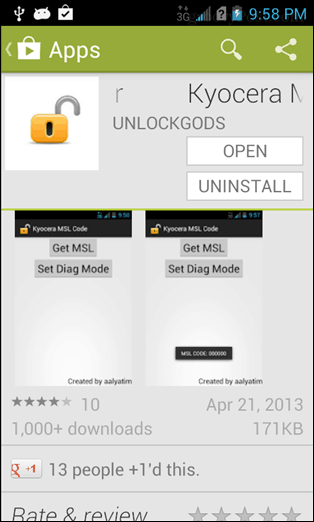
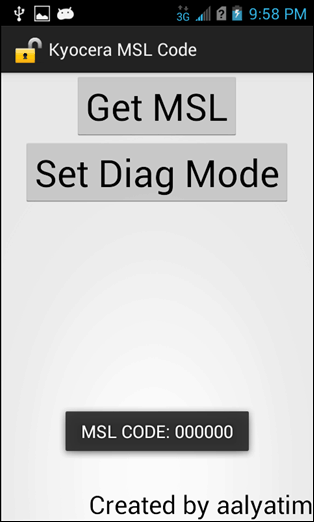
Tagad pievienojiet tālruni datoram, izmantojot USB, un palaidiet QPST konfigurāciju. Jā, tas ir programmas nosaukums... Sākotnēji es domāju, ka pirmo reizi atveru konfigurācijas papildinājumu, kad to arī palaidu. Jebkurā gadījumā jums šajā programmā nav jādara daudz. Vienkārši noklikšķiniet Pievienot jaunu ostu un tad noņemiet atzīmi “Rādīt tikai seriālos un USB / QC diagnostikas portus.” Iezīmējiet USB portu, kurā tālrunis ir ieslēgts, un pēc tam noklikšķiniet uz Labi.
Vairāk informācijas: Iespējams, ka šeit redzēsit tikai vienu ostu. Ja jums ir vairākas ostas, neuztraucieties par nepareizas izvēles, nekas slikts nenotiks. Lai gan jūs atradīsit pareizo, jums būs jāmēģina vēlreiz. Jūs zināt, ka tas ir pareizais, jo ieraksts tiks parādīts sadaļā Aktīvie tālruņi. Ja neredzat nevienu portu, mēģiniet iespējot USB atkļūdošanu, atkārtoti pievienojiet tālruni un restartējiet tālruni vai datoru.
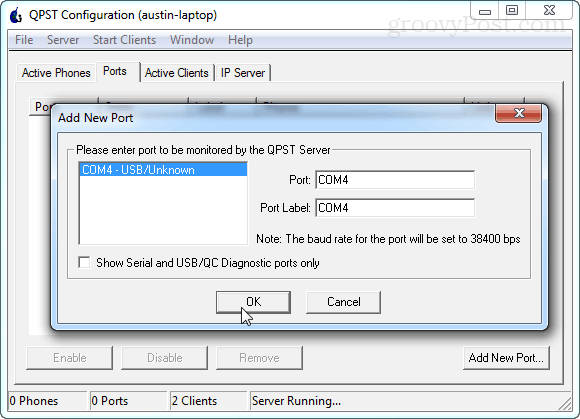
Tas viss pagaidām ir QPST. Atstājiet to atvērtu, bet dodieties uz priekšu un palaidiet programmu QXDM Professional. Nekavējoties noklikšķiniet Iespējas> Sakari no izvēlnes. Pēc noklusējuma QXDM nevarēs nosūtīt komandas uz jūsu tālruni, jo tā mērķauditorija ir nepareiza. Lai labotu šīs izmaiņas, mērķa osta tiek atvienota no ostas, kad tajā ir aktīvs tālrunis. Noklikšķiniet uz Labi, lai izietu.
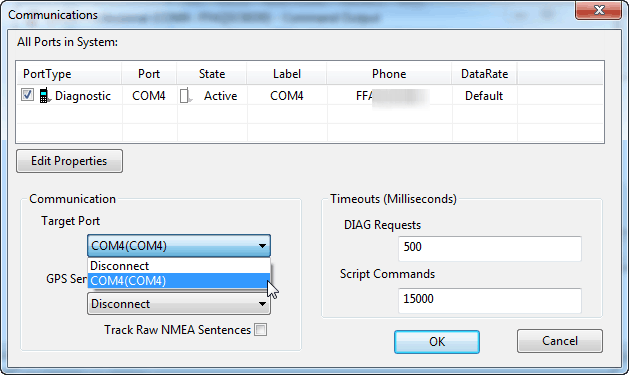
Tagad par komandām. Baltajā komandu lodziņā šeit ir dažas ievadāmās rindiņas, kā arī paskaidrojums, ko katra dara.
-
RequestNVitemRead MEID
- Tas nolasa pašreizējo tālruņa MEID un parāda to kā RX vienumu. Izmantojiet to vispirms, ja vēlaties pierakstīt pašreizējo Sprint MEID gadījumu, kad vēlaties pārdot tālruni vai kādu iemeslu dēļ to atgriezt krājumā.
-
PieprasītNVitemWrite MEID 0xA00000 #####
- To izmanto, lai pašreizējo MEID pārrakstītu ar donoru tālruņiem MEID. Vienkārši ielīmējiet MEID no donora tālruņa ar 0x, kas pievienots priekšpusē. Aizvietojiet # zīmes ar visām, kuras sastāv no MEID.
Pēc MEID uzrakstīšanas tam vajadzētu parādīties zemāk kā RX vienumam, kas apstiprina tā ievadīšanu. Pārliecinieties, ka jums nav drukas kļūdu! Tas ir normāli, ka QXDM pirms MEID palaišanas pievieno 0x00. Jūs pat varat to ierakstīt šādā veidā, ja vēlaties, QXDM joprojām automātiski pievienos papildu divas nulles, ja jūs darāt, kā minēts iepriekš. Īsāk sakot, MEID nolasīs 0x00A00000 ##### ar visiem jūsu numuriem.
Groovy: Jauka lieta par QXDM ir tā, ka, ievadot MEID, tas tālrunī automātiski ģenerē ESN. Tas nozīmē, ka mums šeit nav jāievada nekas cits, tas ir paveikts ar šo programmu.
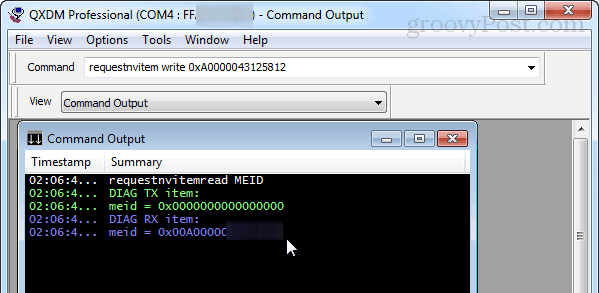
Aizveriet QXDM un dodieties atpakaļ uz QPST. Ierakstā iezīmējiet tālruni un pēc tam noklikšķiniet uz Sākt klientiem> Pakalpojumu programmēšana.
Pēdējais brīdinājums: pārliecinieties, vai donora tālrunis ir lidmašīnas režīmā un izslēgts, vēlams, kaut kur drošībā. Ja tas tiek ieslēgts, kamēr Virgin Mobile tiek aktivizēts griezes moments, tas sagādās sajukumu.
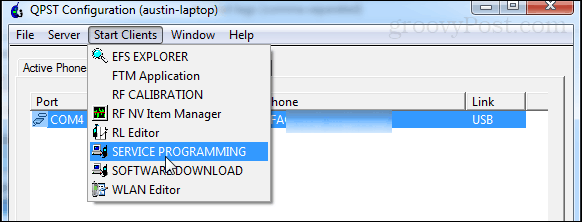
Parādīsies īss tālruņa izvēles ekrāns. Šeit nav daudz noklikšķināt, izņemot OK, tāpēc dodieties uz priekšu un noklikšķiniet uz tā. Tagad uz galveno QPST logu.
Noklikšķiniet apakšējā kreisajā stūrī Lasīt no tālruņa. QPST lūgs ievadīt MSL kodu, lai to atbloķētu. Mums paveicās, ka mēs jau esam to pierakstījuši, iepriekš lietojot lietotni. Ievadiet to un noklikšķiniet uz Labi. Tas aizpildīs neaizpildītās ailes vairākās QPST rūtiņās.
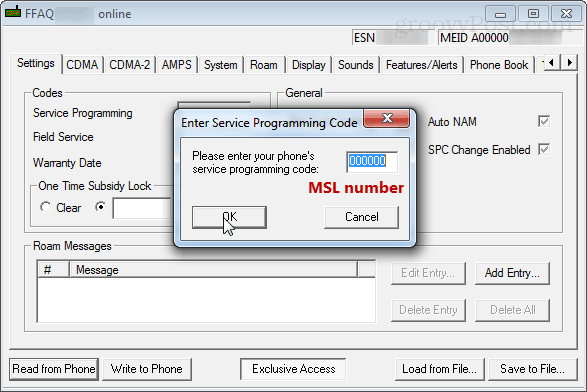
Lielākajai daļai pārējās šīs rokasgrāmatas mēģiniet pieskarties pēc iespējas mazāk, ja vien nezināt, ko darāt. Es izgaismoju rūtiņas, kuras jārediģē zemāk esošajos ekrānuzņēmumos.
Šeit ir jūsu iespēja mainīt MSL. Pirmajā cilnē Iestatījumi varat mainīt MSL, iestatot Pakalpojumu programmēšana numuru uz jebkuru 6 nepieciešamo ciparu. 000000 ir diezgan izplatīts un viegli atcerēties, tāpēc daudzi cilvēki to maina. Pakalpojuma lodziņā Lauks būs nepieciešams arī papildu cipars, jo tam kaut kādu iemeslu dēļ ir tikai 5. Ja vēlaties, varat to izveidot arī 000000.
Nākamajā cilnē neuztraucieties par ietaupījumiem - beigās visu rakstīsim uz tālruni.
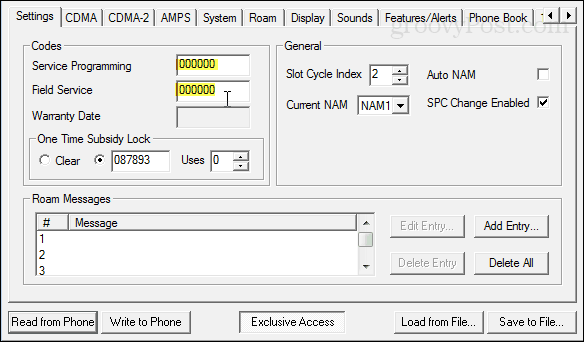
Noklikšķiniet uz cilnes CDMA un ievadiet īsto tālruņa numuru (ar kuru cilvēki jums zvana) lodziņā #. Un tagad zem tā ievadiet MSID no donora tālruņa. Atcerieties, ka MSID TIKAI izskatās kā 10 ciparu tālruņa numurs, iespējams, tam pat ir tāds pats rajona kods kā jūsu direktorija nr.
Piezīme: numuri jāievada šādā secībā. Pirmais direktorijs, otrais - IMSI_S. Ja tas tiek veikts pretēji, direktorija numurs pārrakstīs otru.
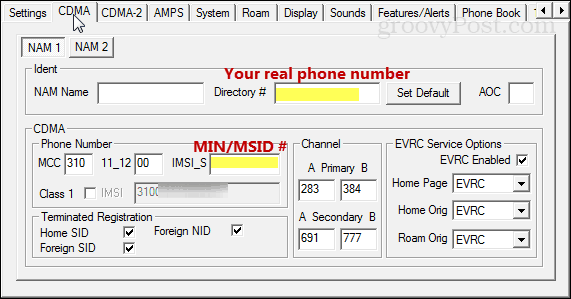
Nākamais ir cilne M.IP. Lai to sasniegtu, jums, iespējams, būs jānoklikšķina uz mazajām horizontālajām bultiņām, kas atrodas nedaudz pa labi. Šeit var rediģēt divus profilus. Tas ir viss, kas mums jādara šajā lapā. Atlasiet augšējo un noklikšķiniet uz Rediģēt.
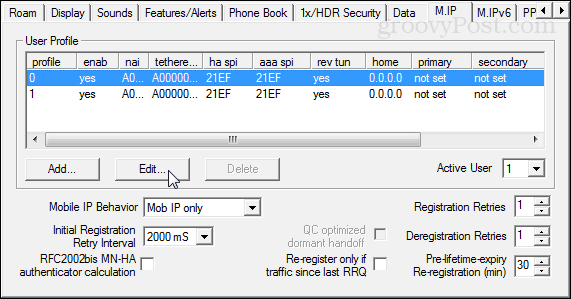
0 profilam ir jāizskatās šādi ekrānuzņēmumam un aprakstam:
NAI: A00000 #### @prov.vmobl.com
Piesietā NAI: A00000 #### @prov.vmobl.com
HA kopīgais noslēpums: vmug33k
AAA Shared Secret: ierakstiet unikālo AAA paroli no donora tālruņa.
MN_HA SPI: 21EF
MN-AAA SPI: 21EF
Rev. Tunelis Vēlams reģistrēts
Visi IP ir iestatīti uz 0.0.0.
NAI līniju veido MEID no jūsu donora tālruņa, kam seko @ prov.vmobl.com.
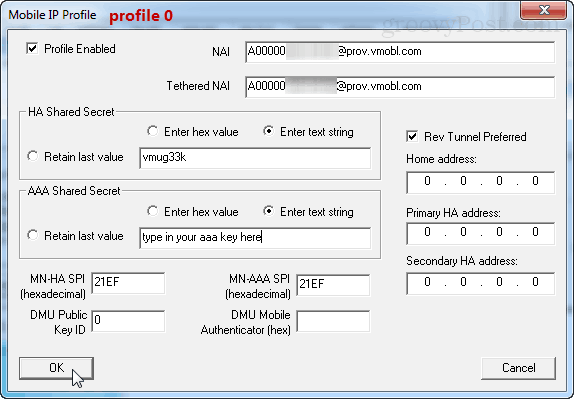
1. profils ir gandrīz identisks, izņemot profilu @prov daļa mainās uz @mdata.
NAI: A00000 #### @mdata.vmobl.com
Piesietā NAI: A00000 #### @mdata.vmobl.com
HA kopīgais noslēpums: vmug33k
AAA Shared Secret: ierakstiet super slepenu AAA atslēgu no donora tālruņa
MN_HA SPI: 21EF
MN-AAA SPI: 21EF
Rev. Tunelis Vēlams reģistrēts
Visi IP ir iestatīti uz 0.0.0.
Tas pats attiecas uz NAI. Tas ir jūsu MEID, kam seko @ mdata.vmobl.com.
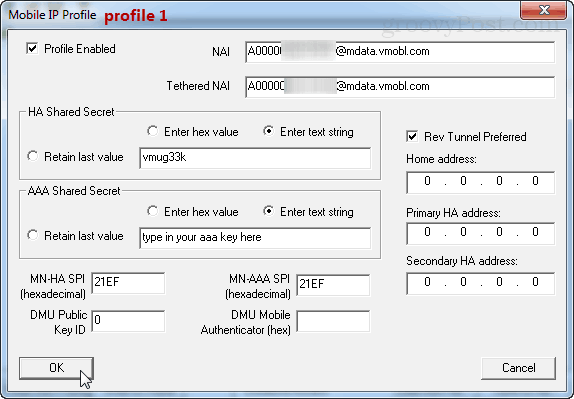
Tas viss attiecas uz profiliem. Tagad mēs pārejam uz pēdējo sadaļu, PPP Config.
Noklikšķiniet uz UM apakšcilni.
Ievadiet A000yourMEID@mdata.com (mainiet to, lai tas atbilstu jūsu faktiskajam MEID) gan piesietā NAI, gan lietotāja ID. Paroles līnijas veidam ievadiet savu aaa_parole no donora tālruņa.
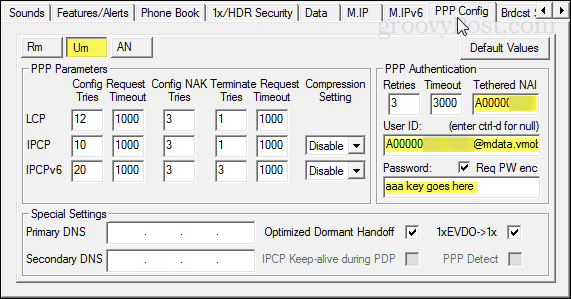
Cilne AN ir līdzīga cilnei Um, izņemot to, ka nav piesieta NAI, par kuru būtu jāuztraucas. Ievadiet tos pašus datus kā iepriekš.
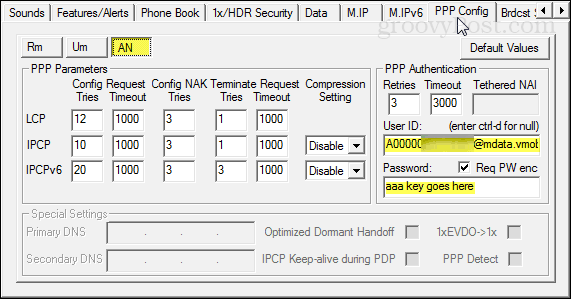
Tas ir viss! Noklikšķiniet uz Write to Phone, lai saglabātu izmaiņas un restartētu ierīci. Tagad visam vajadzētu darboties, ja jūs izmantojat pareizu informāciju un neveicāt pareizrakstības kļūdas. Pēc restartēšanas mēģiniet veikt zvanu, nosūtīt tekstu un pārlūkot tīmekli. Ja viss darbojas, jūs esat zeltains!
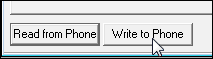
Viss strādā?! Lieliski! Apsveicam, ka jūsu griezes moments tagad ir aktivizēts vietnē Virgin Mobile.
Atcerieties, kā mēs savlaicīgi ieslēdzām Diag režīmu tajā MSL lasītāja lietotnē? Tagad to atspējosim. Lai to izdarītu, atveriet tālruņa numuru sastādītāju un ierakstiet ## 3424 # (## diag #) un pēc tam ierakstiet savu MSL kodu.
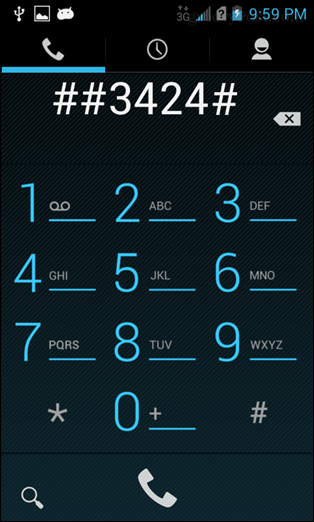
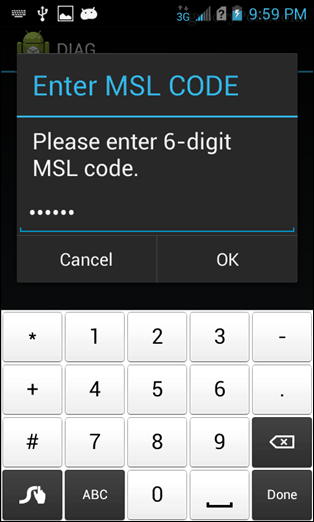
Mainiet Diag uz atspējotu un pēc tam piesitiet atpakaļ divreiz iziet. Tas nav nepieciešams, taču tas to padarīs, tāpēc modems nepievienosies ikreiz, kad tālruni pievienosit USB.
Tas ir viss! Izbaudiet sava Kyocera griezes momenta izmantošanu vietnē Virgin Mobile! Ja jums ir kādi jautājumi vai komentāri, jautājiet viņiem zemāk vai forumā!